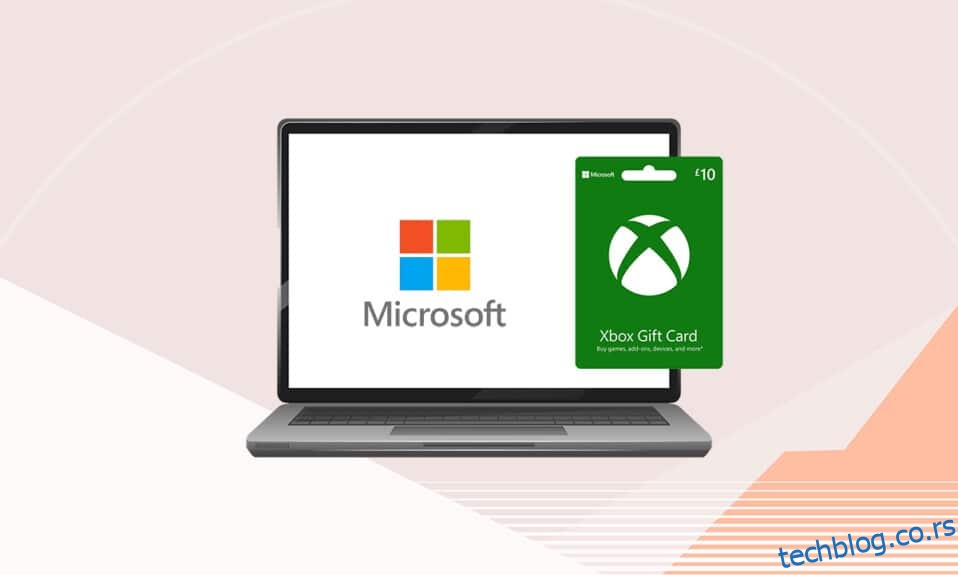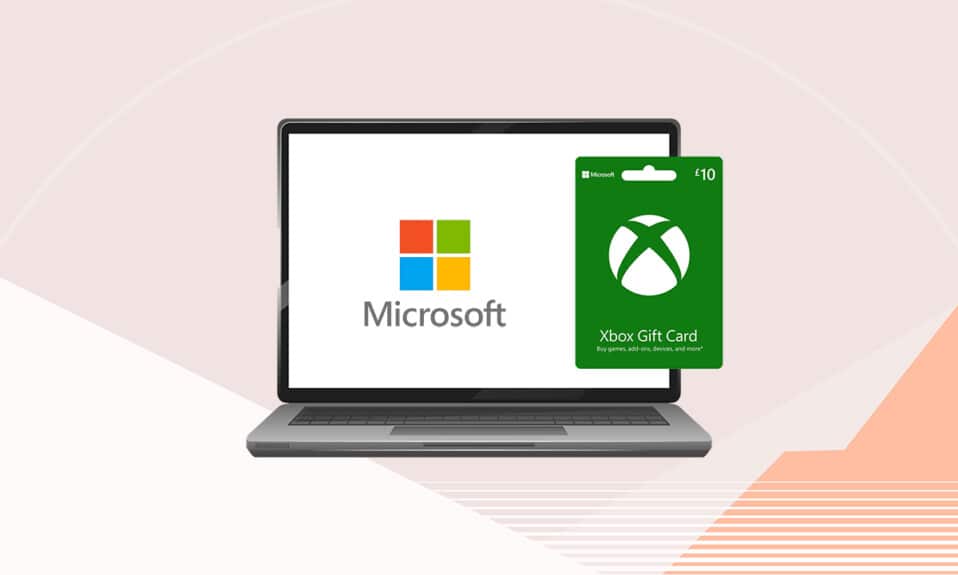
Поклон картице за Виндовс или Ксбок Оне се откупљују пријављивањем на Мицрософт налог. Омогућавају вам куповину дигиталних артикала, претплата и одређених артикала ван продавнице на мрежи. Али многи потрошачи су изразили фрустрацију због коришћења бесплатног Мицрософт кода за откуп. Ако имате истих проблема, доносимо вам користан водич који ће вас научити како да искористите поклон картицу на свом Мицрософт налогу.
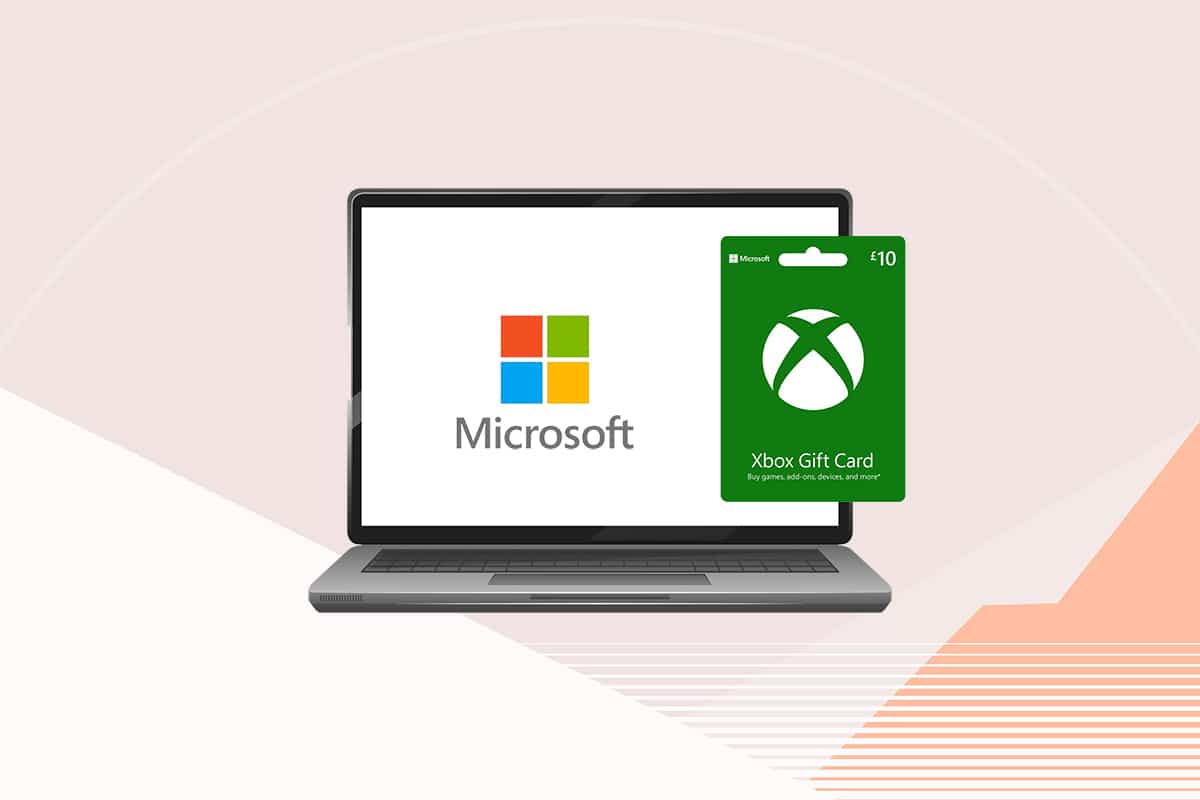
Преглед садржаја
Како искористити поклон картицу на Мицрософт налогу
Ако сте искористили поклон или код, можете га користити на следеће начине
- Поклон картица или код који садржи новац биће примењен на ваш налог након што га искористите. Овај новац можете користити за куповину ствари из онлајн продавнице.
- Ако користите поклон картицу или код за откључавање или куповину одређене апликације/игре, та апликација ће бити додата у вашу библиотеку спремна за преузимање и инсталирање након коришћења.
- Иди на Услуге и претплате ако је ваша поклон картица или код повезана са претплатом.
Прво, биће вам потребан код од 25 знакова да бисте куповали путем откупа ван Мицрософт продавнице на мрежи. Може се наћи на картици. Увек проверите да ли ваш налог за куповину припада вама. Сада идемо на метод који показује да можете искористити поклон картице или код.
Напомена: Поклон картица не функционише у стварној Мицрософт продавници и Мицрософт 365.
1. метод: из Мицрософт продавнице
Можете да користите апликацију Мицрософт Сторе која је присутна у оперативном систему Виндовс да бисте добили бесплатан Мицрософт код за откуп. Такође је доступан на паметним телефонима, таблетима и другим уређајима који користе иОС и Андроид. Ево како да искористите поклон картицу из Мицрософт Сторе-а.
1. Пријавите се на свој Мицрософт налог користећи своју е-пошту, број телефона и Скипе ИД.
2. Идите на траку задатака и кликните на икону Мицрософт Сторе да бисте покренули програм. Такође можете да га потражите у Виндовс траци за претрагу и да га отворите одатле.
![]()
3А. Изаберите икону свог профила ако користите Виндовс 11.
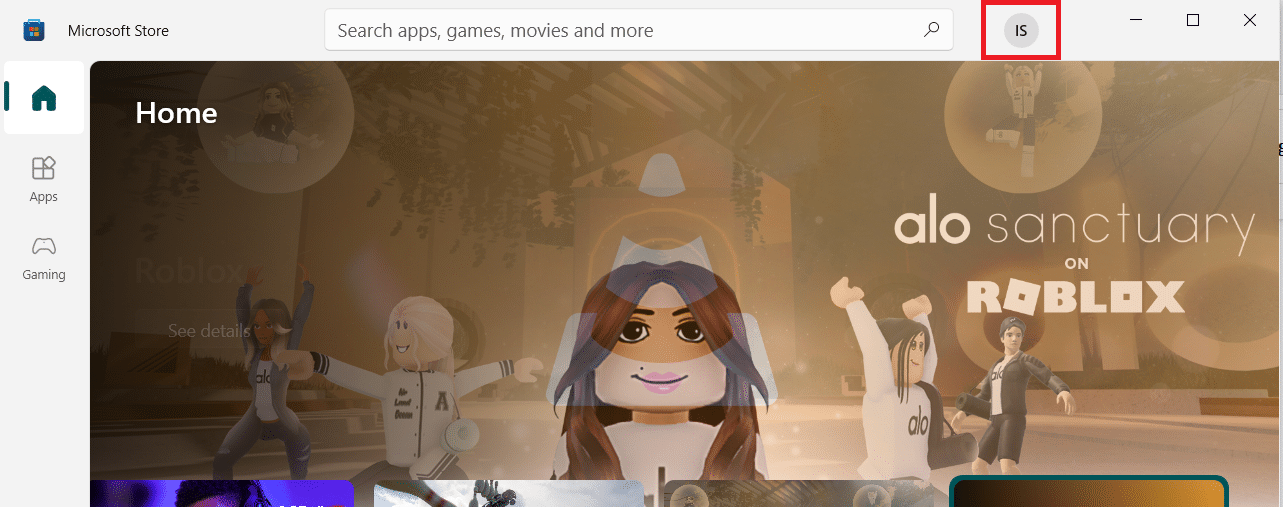
3Б. Ако користите Виндовс 10, изаберите три тачке поред иконе профила.
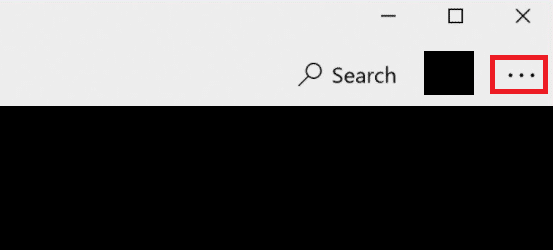
4. Изаберите Искористи код или поклон картице.
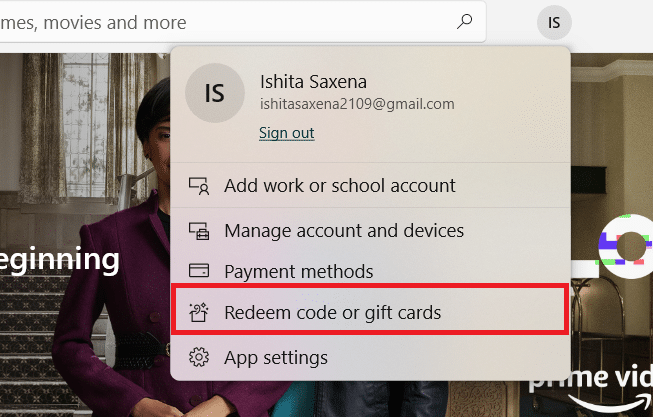
5. Отвориће се искачући прозор. Унесите код од 25 знакова који желите да искористите у празно поље и кликните на Даље.
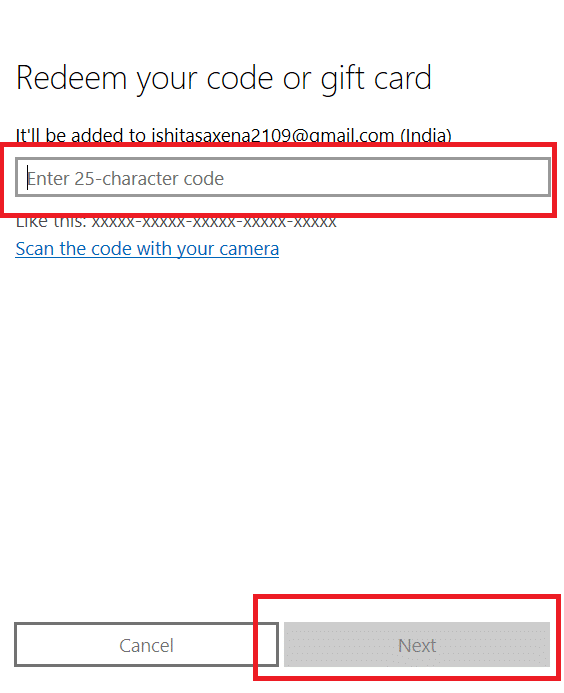
Када се поступак заврши, ваш Мицрософт Редеем Цоде или картица ће бити искоришћени.
Метод 2: Са Ксбок Оне конзоле
Лако је искористити Мицрософт Редеем Цоде или поклон картицу у Ксбок Оне-у. Проверите да ли сте повезани на интернет и пријављени на свој Мицрософт налог. Сада следите ова упутства
1. Отворите своју Ксбок конзолу.
2. Идите у Мицрософт Сторе.
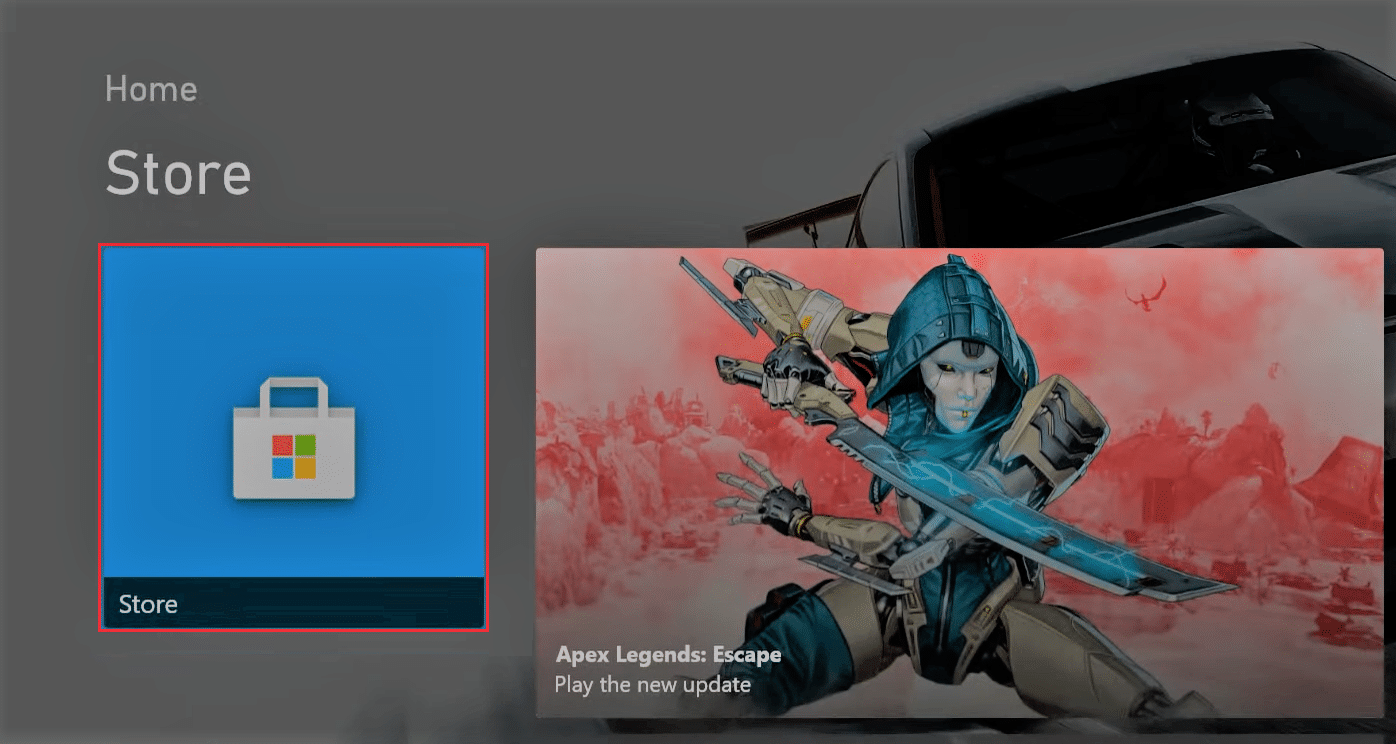
3. Идите на опцију Откупи из левог окна.
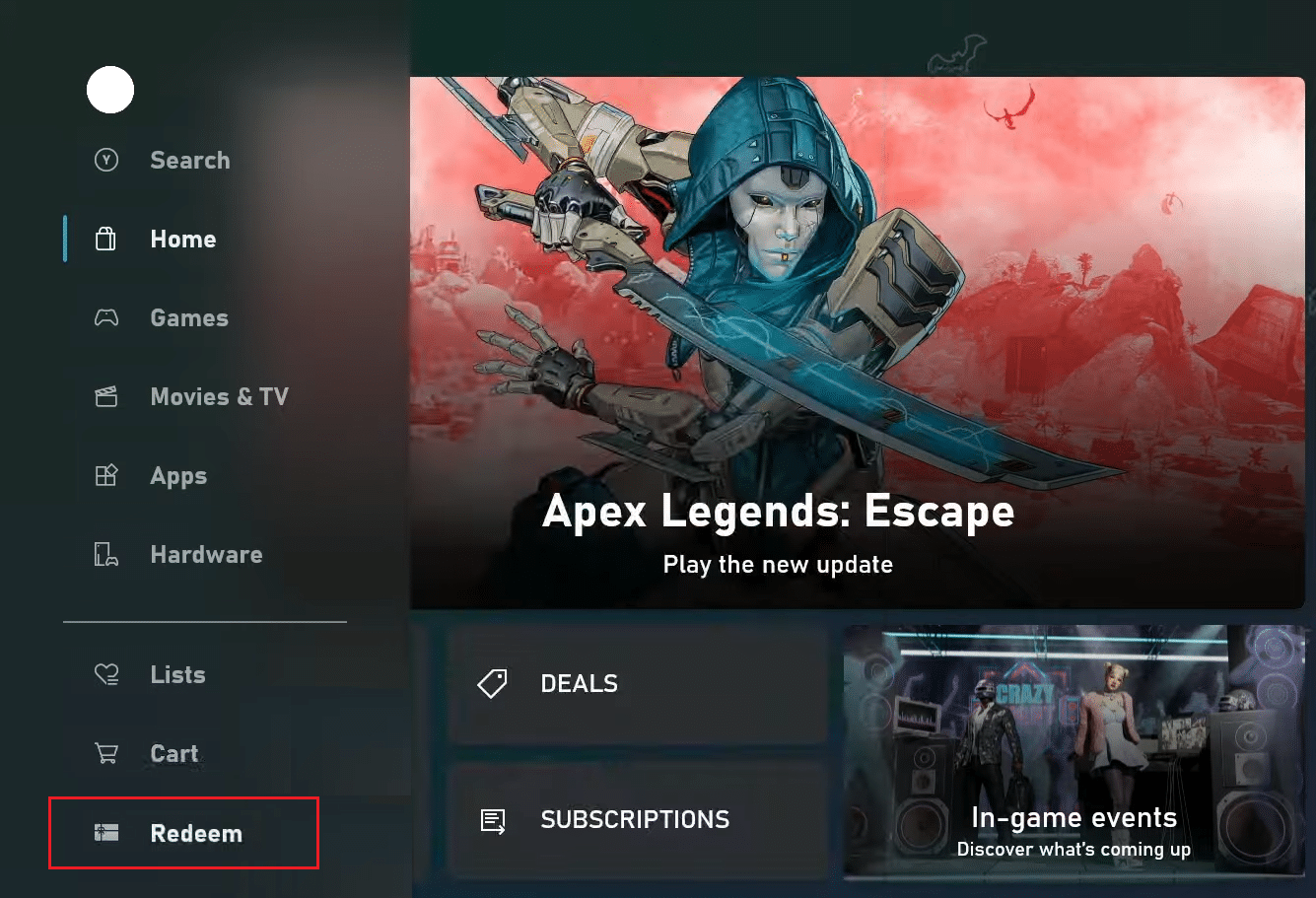
4. Унесите свој Мицрософт Редеем код. и изаберите ОК.

Сада знате како да искористите поклон картицу или код на Ксбок Оне.
Метод 3: Искористите код Мицрософт налога на мрежи
Бесплатан Мицрософт Редеем Цоде се такође може набавити на мрежи на Мицрософт веб локацији. Ову методу можете користити ако не желите да користите Мицрософт Сторе или немате апликацију. Следите упутства у наставку:
1. Идите на Мицрософт Редеем страницу помоћу вашег претраживача. Од вас ће бити затражено да се пријавите.
2. Пријавите се користећи своје акредитиве.
3. Унесите код од 25 знакова.
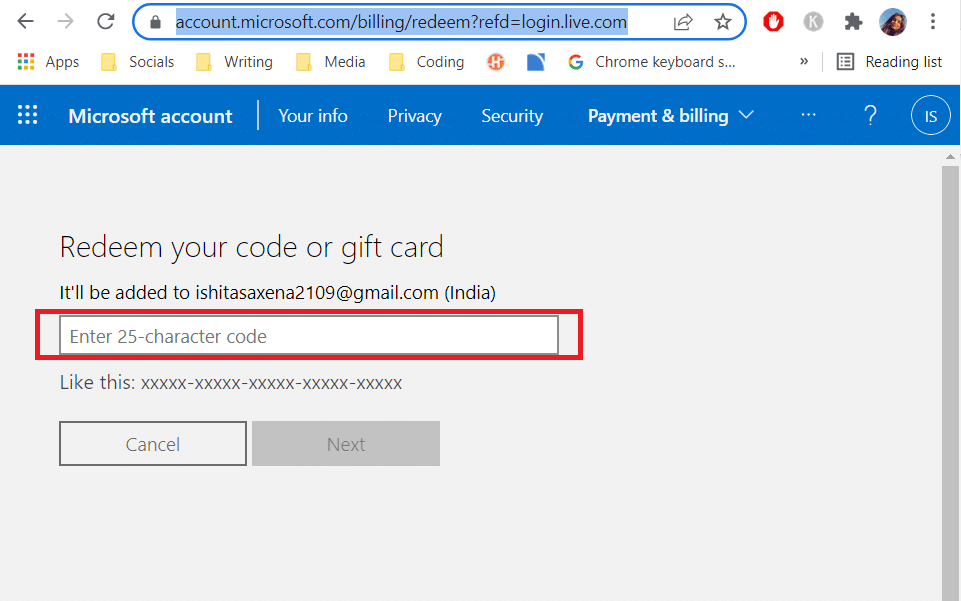
4. Кликните на Нект након што унесете код.
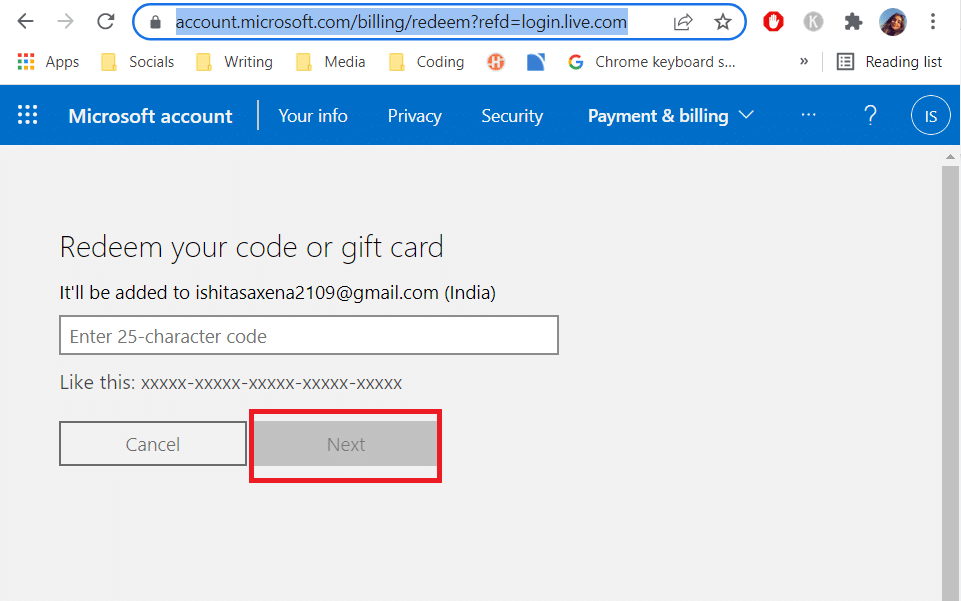
5. Након тога морате потврдити да је производ додат на ваш налог кликом на Потврди.
Често постављана питања (ФАК)
К1. Шта учинити ако је код оштећен или није читљив?
Одговор: Ако је код који покушавате да искористите физички, вратите га у продавницу у којој сте га купили и разговарајте о проблему. Ако је у питању поклон картица, контактирајте особу која вам ју је дала и објасните своју ситуацију.
К2. Шта ако ваша нација или област не одговарају коду?
Одговор: Ако сте купили поклон картицу за другу нацију или област, можда нећете моћи да је искористите. Контактирајте продавницу за додатне информације. Ако сте картицу добили на поклон од некога ко не дели исту локацију као ви, замолите га да оде на свој Мицрософт налог и оде у Историју поруџбина да откаже ставку. Затим вам могу поново послати код користећи нацију или регион који одговара вашем налогу.
К3. Шта ако се код не може пронаћи?
Одговор: Када унесете нетачан код, појавиће се ово обавештење. До тога може доћи јер је картица оштећена, изгребана или случајно савијена, што отежава дешифровање тачних знакова. Дакле, још једном проверите све и запамтите да код неће укључивати А, Е, И, О, У, Л, С, 0, 1, 5.
***
Надамо се да је овај водич био од помоћи и да сте могли да знате како да искористите поклон картицу. Такође смо научили како да искористимо поклон картицу или код на мрежи. Ако имате питања или сугестије, слободно их оставите у одељку за коментаре.